Samsung SM-T2105 Manuel d'utilisateur Page 1
Naviguer en ligne ou télécharger Manuel d'utilisateur pour Smartphones Samsung SM-T2105. Samsung SM-T2105 Handleiding Manuel d'utilisatio
- Page / 92
- Table des matières
- MARQUE LIVRES
- Gebruiksaanwijzing 1
- Over deze gebruiksaanwijzing 2
- Copyright 3
- Handelsmerken 4
- Inhoud van de verpakking 9
- De batterij opladen 10
- Aan de slag 11
- Een geheugenkaart plaatsen 12
- De geheugenkaart verwijderen 13
- De geheugenkaart formatteren 13
- Het apparaat vasthouden 14
- Het volume aanpassen 15
- Basisfuncties 16
- Het aanraakscherm gebruiken 17
- Dubbeltikken 18
- Samenknijpen 19
- Het scherm draaien 20
- Meldingen 21
- Startscherm 22
- Vensters verplaatsen 23
- Achtergrond instellen 23
- Applicaties gebruiken 24
- Scherm Applicaties 25
- Tekst ingeven 26
- Tekst via spraak ingeven 27
- Kopiëren en plakken 27
- Wi-Fi in- en uitschakelen 28
- Wi-Fi-netwerken toevoegen 28
- Wi-Fi-netwerken verwijderen 28
- Accounts instellen 29
- Bestanden overbrengen 30
- Het apparaat beveiligen 31
- Een patroon instellen 32
- Een PIN-code instellen 32
- Een wachtwoord instellen 32
- Het apparaat ontgrendelen 32
- Het apparaat upgraden 33
- Kids-stand 34
- Applicaties 35
- Kids-galerij 36
- Kids-video 36
- Hair Salon 2 37
- Toca Train 37
- Inventions 37
- Inventions 2 37
- Instellingen 38
- Communiceren 39
- Contacten weergeven 40
- Favoriete contacten 41
- Contactgroepen 41
- Google Mail 42
- Berichten lezen 43
- Hangouts 44
- Messenger 44
- Internet en netwerk 45
- Bluetooth 46
- MP3-speler 48
- Afspeellijsten maken 49
- Muziek afspelen op stemming 49
- Foto's maken 50
- Fotostand 51
- Panoramafoto's 51
- Video's maken 52
- In- en uitzoomen 53
- Sneltoetsen 55
- Afbeeldingen weergeven 55
- Video's afspelen 56
- Afbeeldingen bewerken 56
- Favoriete afbeeldingen 56
- Afbeeldingen verwijderen 56
- Afbeeldingen delen 57
- Als achtergrond instellen 57
- Gezichten markeren 57
- Indelen met mappen 57
- Videospeler 58
- Video's verwijderen 59
- Video's delen 59
- Pop-upvideospeler gebruiken 59
- Video's kijken 60
- Video's uploaden 60
- Applicatie- en mediastores 61
- Samsung Apps 62
- Play Books 63
- Play Movies 63
- Play Music 63
- Play Magazines 63
- Hulpprogramma's 64
- Agendatype wijzigen 65
- Zoeken naar gebeurtenissen 65
- Gebeurtenissen verwijderen 65
- Gebeurtenissen delen 65
- Calculator 67
- Het apparaat doorzoeken 68
- Zoekbereik 68
- Google Now 68
- Gesproken zoekopdr 69
- Mijn bestanden 69
- Downloads 70
- Reizen en lokaal 71
- Meer instellingen 73
- Gegevensgebruik 73
- Startschermstand 74
- Blokkeerstand 74
- Spaarstand 76
- Batterij 76
- Applicatiebeheer 76
- Locatieservices 76
- Vergrendelscherm 77
- Beveiliging 77
- Taal en invoer 78
- Samsung-toetsenbord 79
- Gesproken zoekopdracht 79
- Back-up maken en terugzetten 80
- Account toevoegen 81
- Accessoires 81
- Datum en tijd 81
- Toegankelijkheid 82
- Ontwikkelaarsopties 83
- Toestel-info 84
- Google Instellingen 84
- Optionele applicaties 85
- Problemen oplossen 86
- Dutch. 10/2013. Rev. 1.0 92
- * Drukfouten voorbehouden 92
Résumé du contenu
www.samsung.comGebruiksaanwijzingSM-T2105
Aan de slag10De batterij opladenGebruik de oplader om de batterij voor het eerste gebruik op te laden. Een computer kan ook worden gebruikt om het app
Aan de slag11•U kunt het apparaat tijdens het opladen blijven gebruiken maar hierdoor kan het wel langer duren voordat de batterij volledig is opgela
Aan de slag12Batterijverbruik verminderenUw apparaat beschikt over opties waarmee u het gebruik van de batterij kunt besparen. Als u deze opties aanpa
Aan de slag134 Sluit het klepje van de geheugenkaartsleuf.De geheugenkaart verwijderenVoordat u de geheugenkaart verwijdert, moet u deze eerst bij het
Aan de slag14Het apparaat in- en uitschakelenWanneer u het apparaat voor het eerst inschakelt, moet u de instructies op het scherm volgen om uw appara
Aan de slag15Het apparaat vergrendelen en ontgrendelenWanneer u het apparaat niet gebruikt, moet u het vergrendelen om ongewenste bewerkingen te voork
16BasisfunctiesPictogrammenDe pictogrammen die bovenaan het scherm worden weergegeven, geven informatie over de status van het apparaat. De pictogramm
Basisfuncties17Het aanraakscherm gebruikenGebruik alleen uw vingers wanneer u het aanraakscherm gebruikt.•Zorg dat het aanraakscherm niet in aanrakin
Basisfuncties18SlepenAls u een pictogram, miniatuur of voorbeeld wilt verplaatsen naar een andere locatie, blijft u het aanraken en sleept u het naar
Basisfuncties19VegenVeeg naar links of rechts op het startscherm of het scherm Applicaties om een ander scherm weer te geven. Veeg omhoog of omlaag om
2Over deze gebruiksaanwijzingDit apparaat biedt hoogwaardige mobiele communicatie en amusement dankzij de uitzonderlijke technologie en hoge normen va
Basisfuncties20Het scherm draaienVeel applicaties kunnen worden weergegeven in liggende of staande stand. Als u het apparaat draait, wordt het scherm
Basisfuncties21MeldingenMeldingspictogrammen worden weergegeven op de statusbalk boven aan het scherm om nieuwe berichten, agendagebeurtenissen, de ap
Basisfuncties22StartschermHet startscherm is het beginpunt voor het openen van alle functies van het apparaat. Hierop worden pictogrammen, widgets, sn
Basisfuncties23Een item verwijderenTik op een item en blijf het aanraken. Sleep het item naar de prullenbak die bovenaan het startscherm wordt weergeg
Basisfuncties24Widgets gebruikenWidgets zijn kleine applicaties op het startscherm die handige functies en informatie verschaffen. Als u deze widgets
Basisfuncties25Een applicatie sluitenSluit applicaties die niet worden gebruikt om stroom te besparen en apparaatprestaties te behouden.Houd de startt
Basisfuncties26Applicaties verwijderenTik op → Verwijderen en selecteer de applicatie die u wilt verwijderen.Standaardapplicaties die bij het appara
Basisfuncties27Hoofdletters ingevenTik op voordat u een teken ingeeft. Als u alles in hoofdletters wilt ingeven, tikt u twee keer.Het toetsenbordtyp
Basisfuncties28Verbinding maken met een Wi-Fi-netwerkSluit het apparaat aan op een Wi-Fi-netwerk om internet te gebruiken of mediabestanden te delen m
Basisfuncties29Accounts instellenVoor Google-applicaties, zoals Play Store, is een Google-account vereist en voor Samsung Apps is een Samsung-account
Over deze gebruiksaanwijzing3•Standaardapplicaties die bij het apparaat worden geleverd zijn onderhevig aan updates en worden mogelijk niet langer on
Basisfuncties30Bestanden overbrengenU kunt audio, video, afbeeldingen of andere soorten bestanden overbrengen van het apparaat naar de computer of and
Basisfuncties31Aansluiten als een media-apparaat1 Sluit uw apparaat met een USB-kabel aan op een computer.2 Open het meldingenvenster en tik op Aanges
Basisfuncties32Een patroon instellenTik op het scherm Applicaties op Instellingen → Vergrendelscherm → Schermvergrendeling → Patroon.Teken een patroon
Basisfuncties33Het apparaat upgradenHet apparaat kan worden bijgewerkt met de nieuwste software.De beschikbaarheid van deze functie is afhankelijk van
34Kids-standDe Kids-stand gebruikenDe Kids-stand biedt toegang tot applicaties voor kinderen.Tik op Kids-stand op het scherm Applicaties.U kunt ook ti
Kids-stand35Items toevoegen of verwijderenTik op het startscherm op → → Kaarten bewerken.Tik op om een item te verwijderen of tik op Kaart toevoe
Kids-stand36Kids-galerijGebruik deze applicatie om beelden en video's weer te geven.Tik op Kids-galerij op het scherm Applicaties.Afbeeldingen we
Kids-stand37Hair Salon 2Gebruik deze applicatie om het haar van een figuur te stylen met een kam, schaar, föhn of verf. U kunt de figuur een hoofddeks
Kids-stand38Kids Planet DiscoveryGebruik deze applicatie om meer te weten te komen over landen, steden en de landen van de wereld. U kunt een onderwer
39CommunicerenContactenGebruik deze applicatie om contacten te beheren, waaronder telefoonnummers, e-mailadressen, enzovoort.Tik op Contacten op het s
Over deze gebruiksaanwijzing4Handelsmerken•SAMSUNG en het SAMSUNG-logo zijn gedeponeerde handelsmerken van Samsung Electronics.•Het Android-logo, Go
Communiceren40Voer een van de volgende acties uit wanneer een contact is geselecteerd:• : toevoegen aan favoriete contacten.• : een e-mail schrijven
Communiceren41Favoriete contactenTik op en voer een van de volgende acties uit:•Zoeken: contacten zoeken.•Toevoegen aan favorieten: contacten toev
Communiceren42VisitekaartjeEen visitekaartje maken en naar andere verzenden.Tik op Profiel instellen, geef gegevens in zoals telefoonnummer, e-mailadr
Communiceren43Berichten lezenHet bericht markeren als ongelezen.Een label toevoegen aan dit bericht.Voorbeeld weergeven van bijlage.Het bericht marker
Communiceren44HangoutsGebruik deze applicatie om te chatten met anderen.Tik op Hangouts op het scherm Applicaties.De beschikbaarheid van deze applicat
45Internet en netwerkChromeGebruik deze applicatie om te zoeken naar informatie en om webpagina's weer te geven.Tik op Chrome op het scherm Appli
Internet en netwerk46Synchroniseren met andere apparatenGeopende tabbladen en favorieten synchroniseren voor gebruik met Chrome op een ander apparaat,
Internet en netwerk47Koppelen met andere Bluetooth-apparatenTik op het scherm Applicaties op Instellingen → Bluetooth → Scannen. De gedetecteerde appa
48MediaMP3-spelerGebruik deze applicatie om naar muziek te luisteren.Tik op MP3-speler op het scherm Applicaties.•Afhankelijk van de software in uw a
Media49Een nummer instellen als alarmtoonAls u het nummer dat momenteel wordt afgespeeld, wilt gebruiken als alarmtoon, tikt u op → Instellen als al
5InhoudAan de slag7 Indeling8 Toetsen9 Inhoud van de verpakking10 De batterij opladen12 Een geheugenkaart plaatsen14 Het apparaat in- en uitschake
Media50Foto's makenEen foto makenTik op om een foto te maken.Geeft aan welke opslag wordt gebruikt.Schakelen tussen de foto- en videomodus.De a
Media51•Zonsondergang: gebruik deze instelling voor rijkere kleuren en scherpere contrasten.•Dageraad: gebruik deze instelling voor zeer subtiele kl
Media52Video's makenEen video makenSchuif de regelaar voor foto’s/video’s naar het videopictogram en tik op om een video te maken. Als u het op
Media53Tik op om de opnamestand te wijzigen.•Normaal: gebruik deze stand voor normale kwaliteit.•Limiet voor e-mail: gebruik deze stand om de kwal
Media54De camera-instellingen aanpassenTik op om de camera-instellingen te wijzigen. Niet alle onderstaande opties zijn beschikbaar in de fotomodus
Media55SneltoetsenU kunt sneltoetsen opnieuw indelen voor eenvoudige toegang tot de verschillende opties van de camera.Tik op → Sneltoetsen wijzigen.
Media56Video's afspelenBij videobestanden wordt het pictogram weergegeven op het voorbeeld. Selecteer een video om deze te bekijken en tik op .
Media57Afbeeldingen delenGebruik een van de volgende methoden:•Tik in een map op → Item selecteren, selecteer afbeeldingen en tik op om ze naar a
Media58VideospelerGebruik deze applicatie om video's af te spelen.Tik op Videospeler op het scherm Applicaties.•Vergrendel het scherm van het ap
Media59Video's verwijderenTik op → Wissen, selecteer video’s door ze aan te vinken en tik op Wissen.Video's delenTik op → Delen via, sel
Inhoud674 Blokkeerstand74 Geluid75 Display75 Opslag76 Spaarstand76 Batterij76 Applicatiebeheer76 Locatieservices77 Vergrendelscherm77 Beveiliging78 T
Media60Video's kijkenTik op en geef een zoekwoord in. Selecteer een van de weergegeven zoekresultaten om een video te bekijken.Draai het appara
61Applicatie- en mediastoresPlay StoreGebruik deze applicatie om applicaties en games voor het apparaat te kopen en downloaden.Tik op Play Store op he
Applicatie- en mediastores62Samsung AppsGebruik deze applicatie om speciale Samsung-applicaties te kopen en downloaden. Ga voor meer informatie naar w
Applicatie- en mediastores63Play BooksGebruik deze applicatie om boekbestanden te lezen en downloaden.Tik op Play Books op het scherm Applicaties.De b
64Hulpprogramma'sS PlannerGebruik deze applicatie om gebeurtenissen en taken te beheren.Tik op S Planner op het scherm Applicaties.Gebeurtenissen
Hulpprogramma's65Geef een titel in en geef in welke kalender moet worden gebruikt of met welke kalender moet worden gesynchroniseerd. Tik vervolg
Hulpprogramma's66DropboxGebruik deze applicatie om bestanden op te slaan en te delen met anderen via de Dropbox-cloudopslag. Wanneer u bestanden
Hulpprogramma's67Alarm instellenTik op , stel een tijd in waarop het alarm moet afgaan, selecteer de dagen waarop het alarm moet worden herhaald
Hulpprogramma's68GoogleGebruik deze applicatie om niet alleen op internet te zoeken maar ook applicaties en de bijbehorende inhoud op het apparaa
Hulpprogramma's69Gesproken zoekopdr.Gebruik deze applicatie om webpagina's te zoeken door te spreken.Tik op Gesproken zoekopdr. op het scher
7Aan de slagIndelingAanraakschermLichtsensorMicrofoonMenutoetsStarttoetsTerugtoetsMultifunctionele aansluitingCamera aan de voorzijdeMicrofoon voor lu
Hulpprogramma's70DownloadsGebruik deze applicatie om te bekijken welke bestanden worden gedownload met de applicaties.Tik op Downloads op het sch
71Reizen en lokaalMapsGebruik deze applicatie om de locatie van het apparaat vast te stellen, naar plaatsen te zoeken of een routebeschrijving te krij
72InstellingenOver InstellingenGebruik deze applicatie om het apparaat te configureren, applicatie-opties in te stellen en accounts toe te voegen.Tik
Instellingen73Wi-Fi DirectWi-Fi Direct verbindt twee apparaten rechtstreeks met elkaar via een Wi-Fi-netwerk zonder toegangspunt.Tik op het scherm Ins
Instellingen74Apparaten dichtbij•Bestand delen: de functie voor het delen van media activeren, zodat andere apparaten met DLNA toegang hebben tot med
Instellingen75DisplayHier kunt u de instellingen voor het scherm wijzigen.•Achtergrond:–Startscherm: een achtergrondafbeelding selecteren voor het s
Instellingen76SpaarstandDe spaarstand activeren en de instellingen wijzigen voor de spaarstand.•Het apparaat gaat automatisch uit als het scherm niet
Instellingen77VergrendelschermInstellingen wijzigen voor het vergrendelde scherm.•Schermvergrendeling: de schermvergrendelingsfunctie inschakelen. De
Instellingen78•Wachtwoorden zichtbaar: het apparaat verbergt wachtwoorden standaard voor beveiliging. U kunt instellen dat het apparaat wachtwoorden
Instellingen79Samsung-toetsenbordAls u de instellingen voor het Samsung-toetsenbord wilt wijzigen, tikt u op .De beschikbare opties kunnen afwijken,
Aan de slag8De microfoon bovenaan het apparaat is alleen ingeschakeld wanneer u de luidsprekerfunctie gebruikt of video's maakt.•Bedek het anten
Instellingen80•Offline spraakherkenning downloaden: taalgegevens downloaden en installeren voor offline spraakinvoer.•Bluetooth-headset: instellen d
Instellingen81Account toevoegenE-mail- of SNS-accounts toevoegen.AccessoiresDe accessoire-instellingen wijzigen.•Dock geluid: instellen dat een gelui
Instellingen82ToegankelijkheidToegankelijkheidsservices zijn speciale functies voor personen met bepaalde fysieke handicaps. Open en wijzig de volgend
Instellingen83OntwikkelaarsoptiesDe instellingen voor de ontwikkeling van applicaties wijzigen.•Back-upwachtwoord desktop: een wachtwoord instellen v
Instellingen84•GPU-weergave forceren: instellen dat het apparaat 2D-hardwareversnelling moet gebruiken voor betere grafische prestaties.•Beperkte st
85Optionele applicatiesU moet de volgende applicaties downloaden voor u ze kunt gebruiken.Afhankelijk van uw regio of serviceprovider kunnen sommige a
86Problemen oplossenVoordat u contact opneemt met een Samsung Servicecenter, probeert u de volgende oplossingen. Sommige situaties zijn mogelijk niet
Problemen oplossen87Het aanraakscherm reageert traag of onjuist•Als u een beschermhoes of optionele accessoires op het aanraakscherm bevestigt, funct
Problemen oplossen88Er zijn geluidsecho's tijdens een oproepPas het volume aan door op de volumeknop te drukken of ga naar een andere locatie.De
Problemen oplossen89Uw apparaat is warm wanneer u het aanraaktWanneer u applicaties gebruikt waarvoor meer stroom is vereist of langere tijd applicati
Aan de slag9Inhoud van de verpakkingControleer of de doos de volgende onderdelen bevat:•Apparaat•Snelstartgids•Welke onderdelen bij het apparaat wo
Problemen oplossen90•Uw apparaat ondersteunt foto's en video's die met het apparaat zijn vastgelegd. Foto's en video's die zijn v
Problemen oplossen91Gegevens die waren opgeslagen op het apparaat, zijn verloren gegaanMaak altijd een back-up van alle belangrijke gegevens die op he
Dutch. 10/2013. Rev. 1.0* Bepaalde inhoud kan afwijken van uw apparaat, afhankelijk van de regio, serviceprovider of softwareversie en is onderhevig
Plus de documents pour Smartphones Samsung SM-T2105







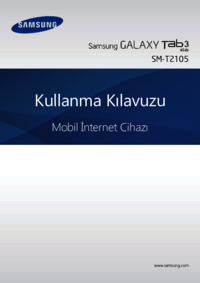





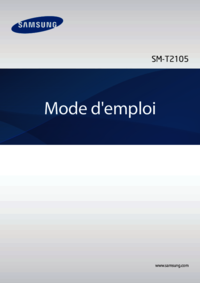
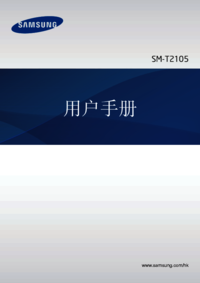


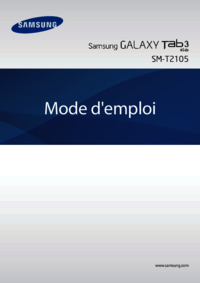





 (126 pages)
(126 pages) (146 pages)
(146 pages) (96 pages)
(96 pages) (2 pages)
(2 pages) (44 pages)
(44 pages) (46 pages)
(46 pages) (131 pages)
(131 pages) (102 pages)
(102 pages) (2 pages)
(2 pages)







Commentaires sur ces manuels